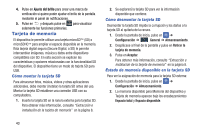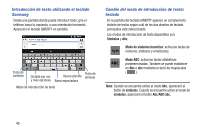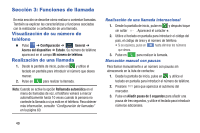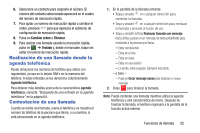Samsung SM-N900A User Manual At&t Wireless Sm-n900a Galaxy Note 3 Jb Spani - Page 54
Introducción de texto usando Escrituramano, Configuración del teclado Samsung
 |
View all Samsung SM-N900A manuals
Add to My Manuals
Save this manual to your list of manuals |
Page 54 highlights
4. Continúe escribiendo su mensaje. Pulse en para enviar el mensaje o presione para tener acceso a más opciones. Para obtener más información, consulte "Creación y envío de mensajes" en la página 139. Nota: También puede utilizar el modo de texto predictivo en la orientación vertical. Introducción de texto usando Escritura a mano Puede introducir texto con sólo usar su dedo para escribir letras a mano en la pantalla. 1. Presione sin soltar en . en la pantalla, después pulse 2. Use la punta del dedo para escribir cada carácter. Puede usar letra de molde o cursiva. 3. Puede escribir todo su mensaje usando la característica Escritura a mano o pulse en para cambiar al modo del teclado Samsung. Configuración del teclado Samsung Para obtener información sobre cómo puede configurar los ajustes del teclado Samsung, consulte "Configuración del teclado Samsung" en la página 113. Uso de la función Dictado por voz de Google Puede usar su voz para introducir texto usando la función Dictado por voz de Google. 1. Desde el teclado, toque la parte de arriba de la pantalla y arrástrela para que aparezca el panel de notificaciones. 2. Pulse en Seleccionar método de entrada. 3. Pulse en Dictado por voz de Google. 4. En la indicación Habla ahora, hable claramente y de forma marcada en el micrófono. 5. Si el micrófono rojo cambia a gris, significa que se venció el tiempo de función y debe pulsar en el icono del micrófono para empezar de nuevo. El texto aparecerá en el mensaje conforme vaya hablando. Nota: La característica funciona mejor si divide su mensaje en segmentos más pequeños. 47